目 次
勉強にもビジネスにも最強なノートアプリ
iPadでノートしたい人は多いと思います。そういう方向けにGoodNotes5というとんでもなく便利で使い勝手の良いノートアプリがあるので、それを紹介します。
アプリに秘められた数々の使い勝手の良さは、使い込むほどにユーザーを虜にしてゆくのですが、その前提として2つの要素があります。
- iPadが軽量である
- Apple Pencilの活躍が光る
軽いから毎日学校や事務所に気軽に持ち運べますし、Apple Pencilのおかげで講義やセミナーや会議で聞く話を、まるでボールペンのように心地よく書き込んでいけます。
Apple Pencilは、デザインアプリにおいては変化自在の筆として活躍し、ノート・メモアプリにおいては、鉛筆や万年筆あるいはボールペンのような筆記具となり、まさにMacでは不可能なiPadの世界を確立したのです。
重さの話をすると、AppleのノートPCで一番軽いMacbookAirは1.29kgありますが・・・
- 一番大きいiPadPro12.9インチは0.64kg
- コスパ最高の無印iPadは0.48kg
実感として、1kgを超えると「重い」とまでは言わないけれど、気軽に持って歩く重さかな?と、特に女性は感じるのではないでしょうか。その点iPadなら文句なしですよね。
さてその上で、GoodNotes5の持つ数々の便利機能を使いこなして、どんどん自分だけのノートを作っていきます。
GoodNotes5は価格が980円してApp Storeで購入できます。私のように20年以上Macを使用している人からすれば、iPadの高価値アプリはめちゃ安い!
しかも追加料金なしでMacにもインストールできます(ユニバーサル仕様)。そしてiCloud同期しておけばiPhoneからでもMacからでも見たり入力したりできます。
じゃあGoodNotes5は実際どんなことができてどれくらい自由度が高いのか、早速説明していきます。
なおこの記事はGoodNotes5の凄さを知ってもらう目的で作成しているので、取説的な細かい解説は出来る限り省いていきます。
iPadは何を使っても大丈夫ですが、miniだけはお勧めしません。文字は書きづらいしツールアイコンも凄く小さくなる。そしてスプリット・ビューもほぼ使えないと来れば、十分に性能を生かせるとは言えないでしょう。
また、Apple Pencilの代わりに指を、というのはもっと非現実的です。pencilを使わない設定も可能は可能ですが、それで作業を進めるのははっきり言って無理です。
以上の2項目については、どこかのお店で実際に触ってみてください。意味がよくわかると思います。
ノートの作成
まずはノートの新規作成からです。
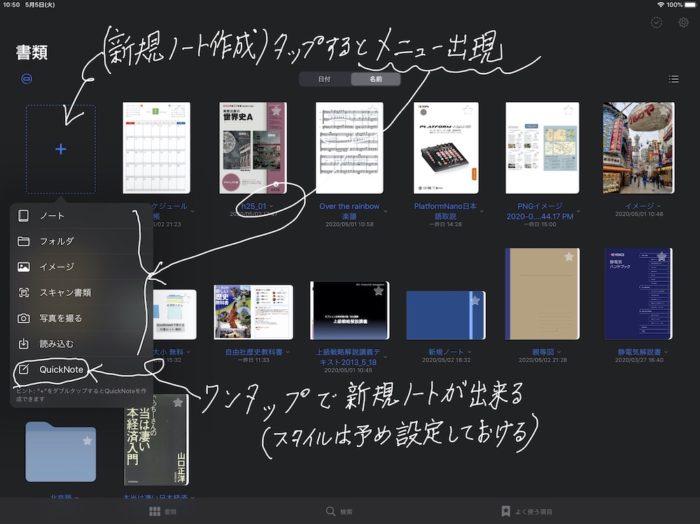
GoodNotes5を立ち上げると最初に出現する画面は「書類」であり、画面左にある「+」ボタンをタップし更にその中の「ノート」をタップします。
ここで・・・
- ノートの表紙を選択
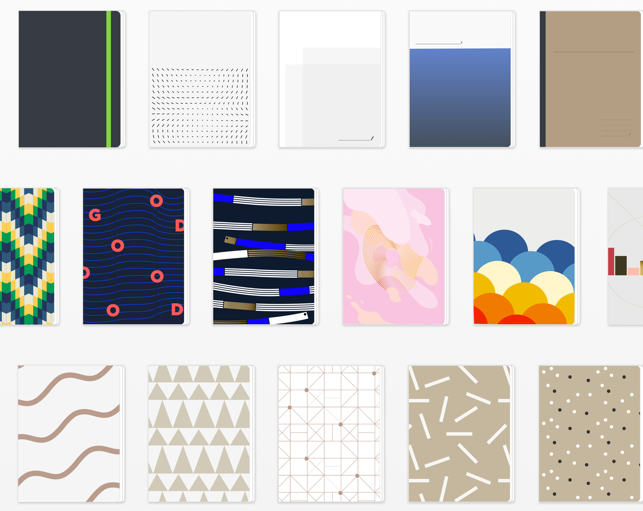
- 用紙の種類(白紙・罫線入りなど)を選択
- 縦書きか横書きを選択
- ノート名をつける
のような作業を経て、とりあえず新規のノートが出来上がります。その他、写真やPDFを読み込んで、それらを直接ノートにすることもできます。
さて、そうやってできたノートに無限の可能性を詰め込んでいくのです。
上の写真のように、ノートをそのまま「書類」に置いておくこともできるし、フォルダを作成してその中に保存することもできる。
階層管理が可能なので細かく分類して好みの管理ができます。
文字の書き入れと編集の自由度が高い
紙のノートに文字を書いていくより遥かに自由度が高いです。慣れてくると、そうやってノートを作成する作業そのものが楽しくなりますよ。
では、遥かに高い自由にとは・・・
- 筆記具は万年筆・ボールペン・筆ペンの三種類がある。
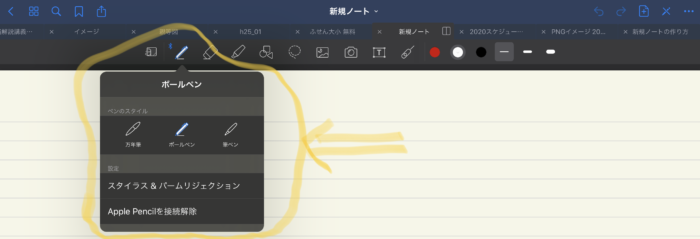
- 筆記具の色と太さはそれぞれ三種類ずつ予め設定しておける。また其々は自由に変更ができる。
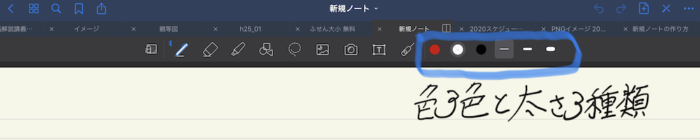
- 選択した文字・単語・文章は、サイズや色の変更が出来、選択範囲をそのまま移動もできる。
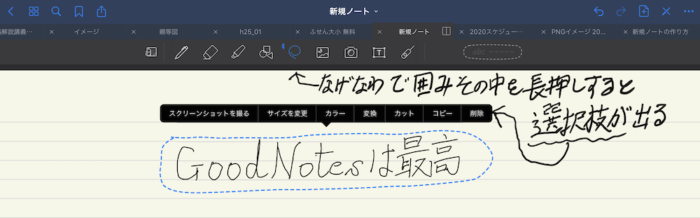
- 四角・三角・丸などの図形が手書きでも自動的に綺麗になり大きさなども変更できる。
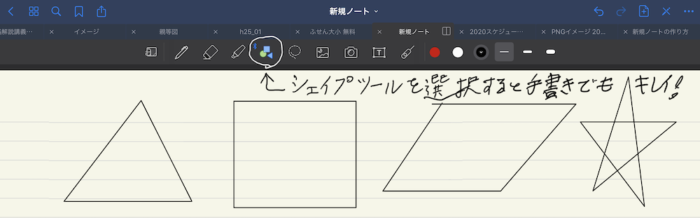
- 写真をノートの好きな部分に好みの大きさに変更して配置できる。
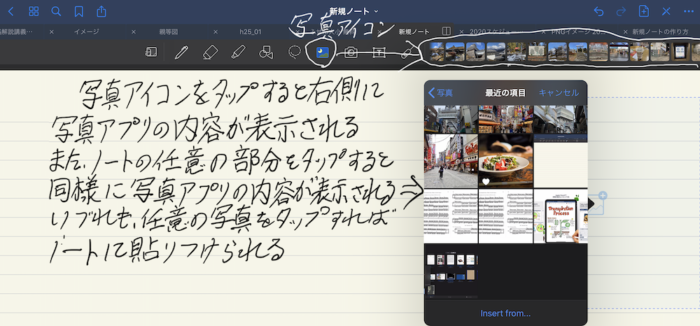
- ノートの一部分の「スクリーンショット」を撮って他のアプリやフォルダに持っていくことが簡単に出来るし同じノート内にペーストもできる。
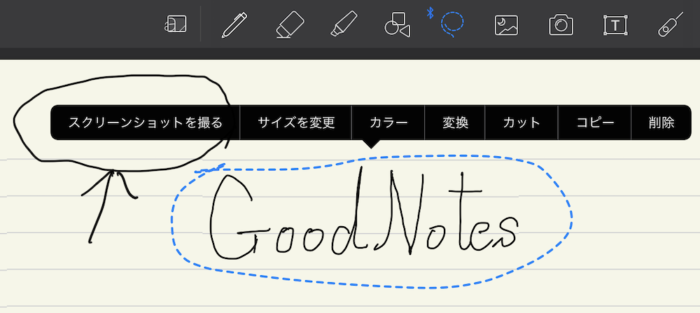
- 拡大ツールを使って書くと、ノートの行間が狭くてもらくらく。
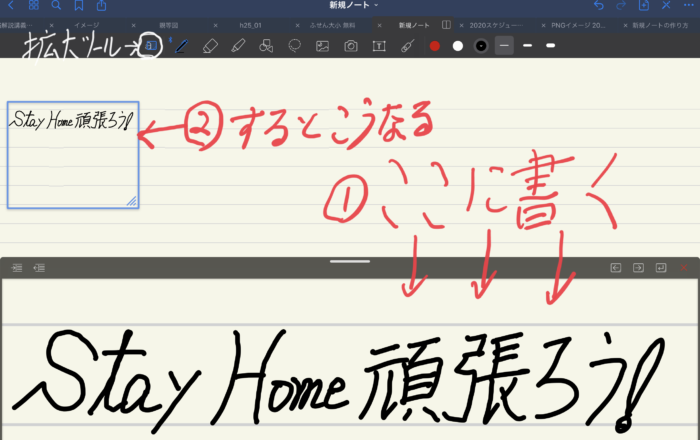
- 文字を手書きする代わりにフォント入力もできる。この場合もフォントの大きさ・色そして背景や枠線の設定もできる。
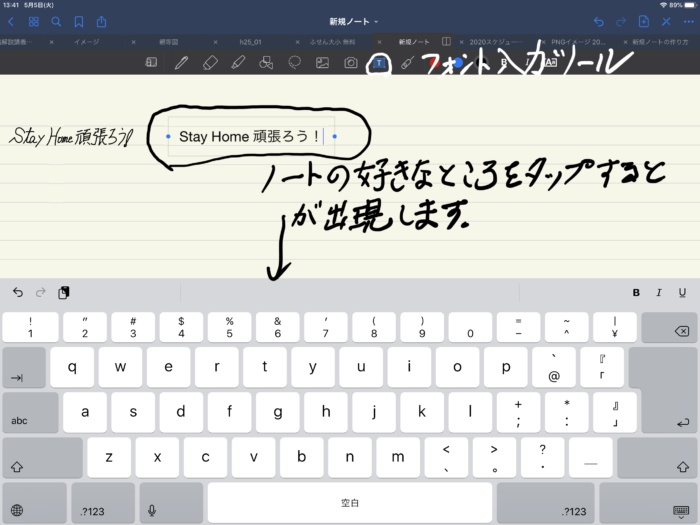
- マーカーも色・太さが三種類ずつ、文字とは別に指定しておける。またマーカーは必ず文字の下に来るので文字が濁ることはなく、適当に引いても自動的に綺麗な直線になる。
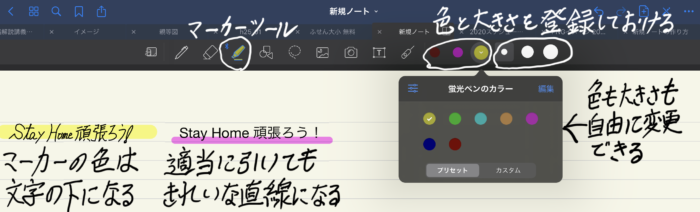
- 消しゴムは、「ストロークごと」「タッチした部分のみ」が選択でき、マーカーのみを消す設定もできる。更に大きさはやはり三種類設定しておけ変更は自由に出来る。
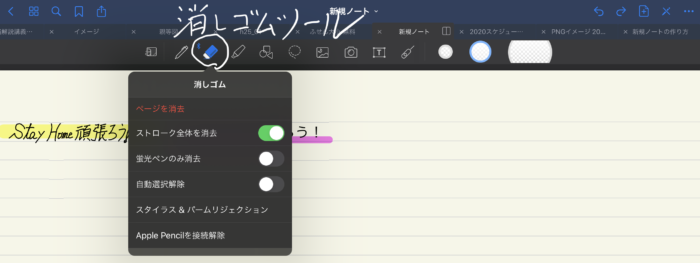
以上からわかるように、ノートの文章を後からどのようにでも変更できるし画像や図形をどのようにでも配置できるので、講義中などは何も気にせずにバンバン書いていけば良いわけです。
スクロール方向
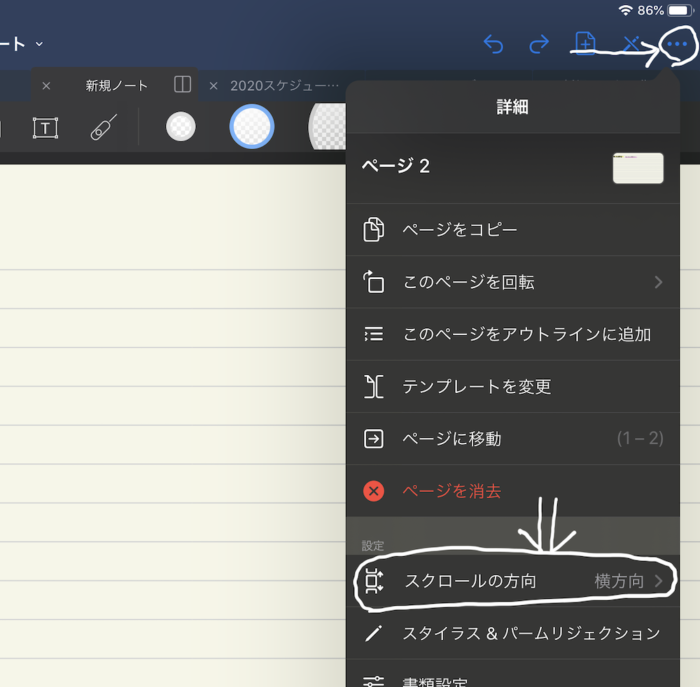
地味に助かるのがノートのスクロール方向を選択できることです。縦がいいか横がいいかはユーザーの好み、或いは何をノートにしているかによるでしょう。
目次
ノートのページ数が増えてくると目次を作りたくなりますよね。OK!
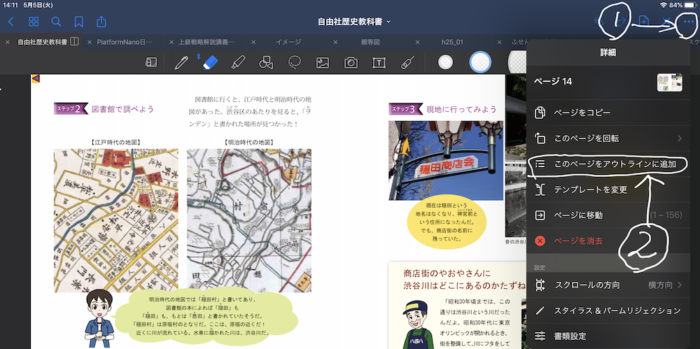
目次にしたいページを開き、右上「・・・」をタップしたら現れるメニューの中の「このページをアウトラインに追加」をタップし名称をつけます。
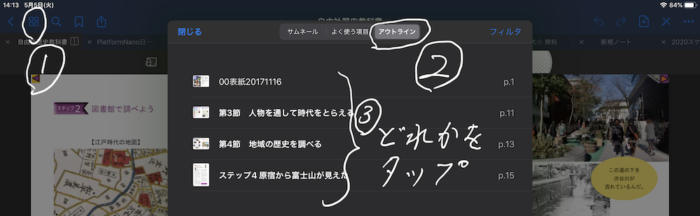
活用は、画面左上の「四角4つ」アイコンをタップし「アウトライン」タブをクリックすると、作成した名称がページ順に出てくるので、飛びたいページ名称をタップするとそのページが開きます。
図形が綺麗に描ける
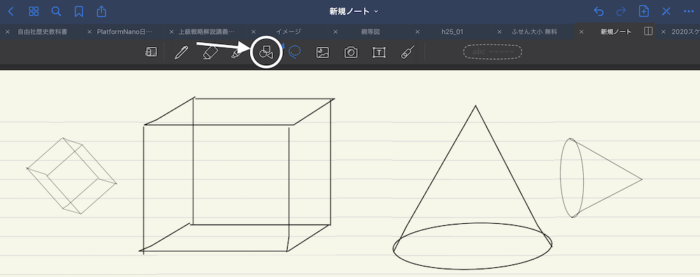
図形ツールをオンにすると、適当に直線をひいたら綺麗な直線に、また適当に丸や四角を書いたら綺麗な形に変換してくれるのは上記の通りですが、これらをコピぺしたりして組み合わせたりすると、簡単に立方体とか円錐を描くことができます。
そして出来上がりを拡大縮小したりして文章の横に置くと、簡単に見栄えの良いノートになります。
PDF取扱の自由度が高い
もうこのためだけにGoodNotes5を買ってもいいと個人的には思うくらいです。
PFDを新規ノートとして読み込むことができます。PDFを読み込む、或いはPDF化して読み込むなど、とにかくGoodNotes5のノートにしてしまえば自在にエディットできます。
- 問題集など最初からデジタルブックになっているものをノートとして読み込む
- 講義やセミナーで配布されたペーパー或いは板書を無料専用アプリで撮影しPDF化して読み込む
- 気に入ったデジタル雑誌やサイトをスクショして「ファイル」アプリ内の同一フォルダに入れ、それらを一つのPDFにまとめたものを読み込む(PDF化に別のアプリは不要)
こんなふうにしてGoodNotes5に取り込めば後は・・・
- Apple Pencilで書き込みができる。
- 文字が曇らないマーカーが使える。
- 特定の部分だけをスクショ&コピーして他の部分に貼り付けることができる。
- 他所からjpegやpngをノートに貼り付け縮小拡大角度変更などができる。
つまりは、上記の手書きノートと同じですね。自由自在に作り上げることができます。
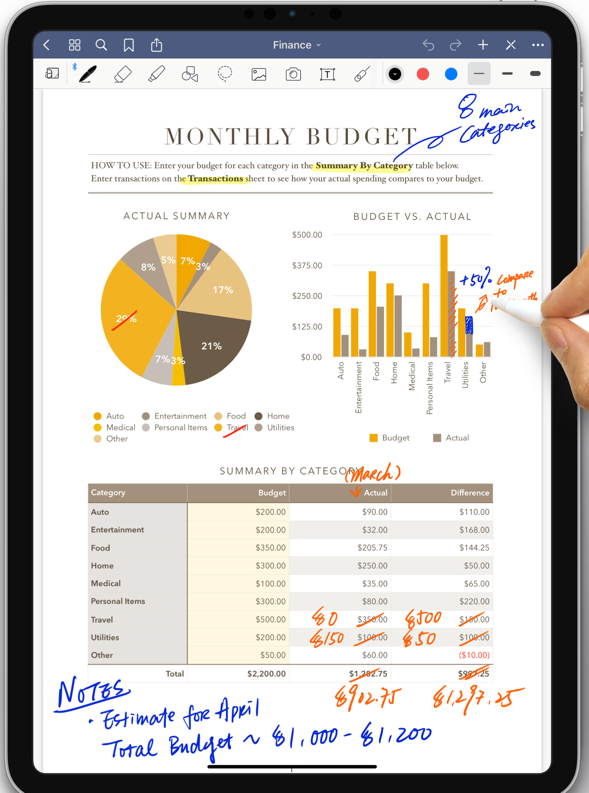
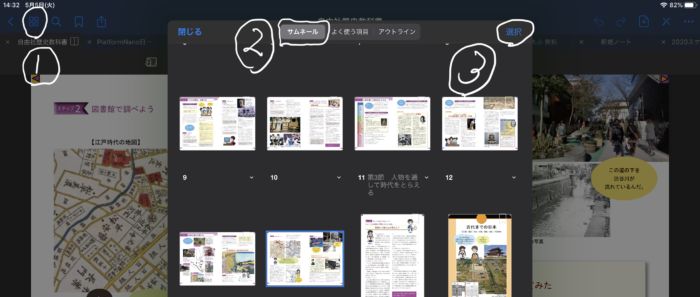
PDFノートだけに限った話じゃないですが、ノートをサムネイル表示して、任意のページだけを選択して書き出すなんてことができます。
メールで送られてきたPDFに注釈を入れて、必要なページだけをメールで送り返すなんてことが簡単にできます。
PDFノート作成のアイデア
自分だけの本を作成
ブックappやKindle.appなどで読んでいる雑誌や本の中で、特にセレクトして残したいページを次々にスクショして、ファイルapp内にフォルダを一つ新規作成してそこに保存していきます。
ファイルapp内に作成したフォルダを開き、ファイルを全て選択すると画面下に出現する選択肢の一番右「その他」をタップしてPDFを作成します。
すると、選択したファイルの全てが一つになったPDFが生成されていますので、これを読み込んでGoodNotes5のノートにします。
スクラップブック
- 料理の写真をスクショしトリミングをしてから次々と写真appに保存します。
- GoodNotes5の新規ノートを作成し、写真appをスプリットビューで立ち上げます。
- 写真appから次々写真をノートにドラッグ&ドロップし、この作業を完了します。
- ノートの中の一つの画像を長押しして「トリミング」をタップし画面下の「Freehand」を選択します。
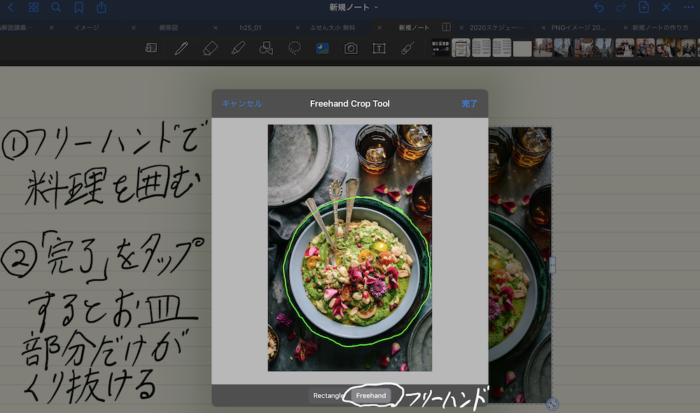
- 残したい部分周辺に線を引き、できたら終了を押すとトリミングできてます。
このように次々と画像をトリミングしていくと料理画像のスクラップブックが出来上がります。
超便利な機能
強力な検索機能
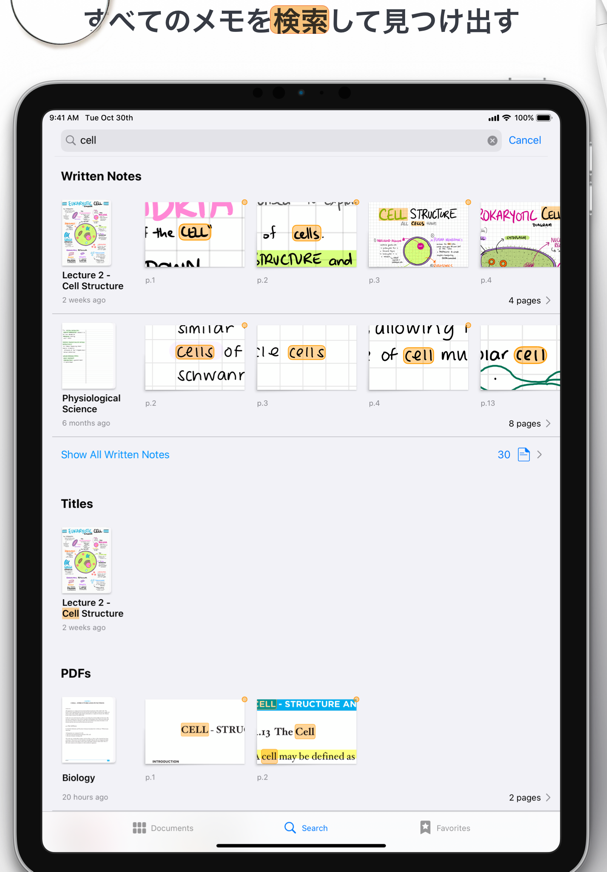
ノートがどんどん増えてゆくとどこに今見たい記述があったかなんて分からなくなりますが、GoodNotes5には強力な検索機能(OCR)が備わっていて瞬時に飛ぶことができます。
ノート単位の検索でも全てのノートに対する串刺検索でも可能で、このおかげでどんなにノートが増えてもどこにどういう記載があったか悩む必要がありません。
投げ縄ツールという神機能
投げ縄ツールで希望する部分を囲むと、その部分をドラッグして移動できるほか、以下のようなことができるのは今まで説明してきた通りです。
- スクリーンショットを撮る
- サイズを変更する
- カラーを変更する
- 手書き文字をテキストに変換する
- カットする
- コピーする
- 削除する
1.のスクショの利用法がイメージしにくいかもしれません。例えばPDFのノートで、ある部分にある写真Aを別の部分にある写真Bに差し替えたい場合、BをスクショしこれをコピーしてAの上にペーストします。
- 投げ縄で適当に囲っても自動的に綺麗な矩形になってスクショできます。
- ペーストしたBは拡大・縮小・回転などができるので、ペースト場所にきっちり合わせることができます。
この投げ縄ツールを自在に使いこなしてノートの文字・文章・画像・図形などを編集することで、とってもスマートな見やすい仕上がりになる正に神機能です。
スプリットビューの積極活用

スプリットビューとは二つのアプリを並べて立ち上げることです。
例えば・・・
- 左にGoodNotes5、右に写真appを立ち上げて、任意の写真をドラッグ&ドロップで直接GoodNotes5に貼り付けることができます。
- GoodNotes5を二つ同時に立ち上げることもできるので、左のPDFを見ながら右にそのまとめを手書きするなんてことができます。
スプリットビューなんかはiPadとiPhoneが同じじゃないとわかる典型ですね。先の投げ縄ツールといいこのスプリットビューといい、使い込めば使い込むほど便利さを具体化できます。
タブ表示

現在開いているノートも含め、過去に開いたノートがタブ表示されるので、ノートの立ち上げも切り替えも超便利です。
どんなふうに使う?
どんなふうにでも使えます。今までの説明でお話ししたように、とっても自由度が高いので、どんどん利用して慣れて素晴らしいノートをたくさん作ってください。
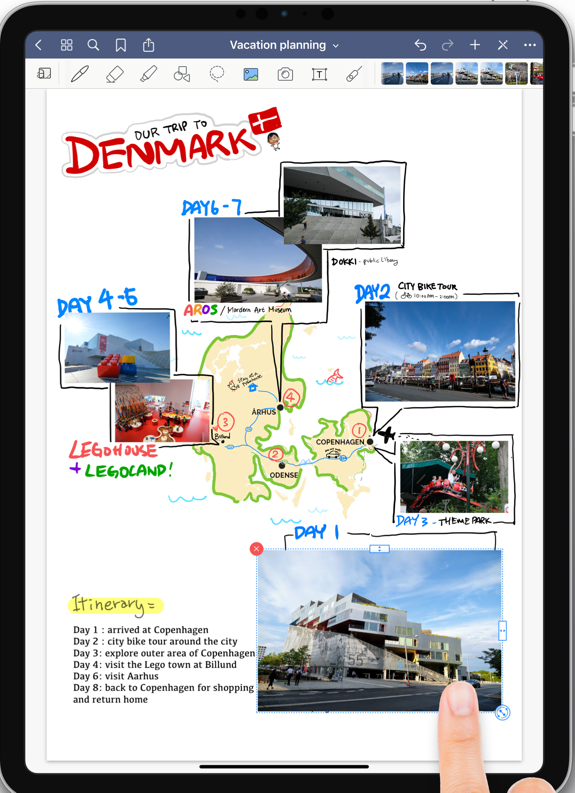
- とにかく思いついたらメモ!
- 講義・セミナー・会議のノート
- デジタル教科書・参考書・問題集をそのままノートに
- 紙で配られたプリント等をスキャンしノートに
- デジタル本からセレクトしたページをPDF化しノートに
- カレンダー・スケジュール帳としてノート活用
- お気に入りファッションの切り抜き集(スクラップブック)として
- お料理レシピ専用ノート
- 料理写真やメニュー入りのお気に入りのお店をノートに
- 写真やイラスト入りの日記としてノート活用
などなど、とにかくあなたのセンス次第でなんでもオリジナルノート仕立てにできます。
ノート作成を助けてくれる神サイト・アプリ
以下のようなサイトのおかげで随分助かります。
手帳(カレンダー・スケジュール帳)のテンプレートを無料配布
日・週・月がリンクしており神テンプレートです。SONYさんありがとう。
付箋を無料で配布してくれる
ノート上で使える無料付箋です。こういう脇役がノート作りを楽しく有意義にしてくれます。sakuranbonekoさんありがとう。これ以外にも素敵なテンプレートを作成されてます。
PDFの余白を調整するアプリの無料配布
GoodNotes5にPDFをバンバン入れるようになると、上下左右の余白を調整したくなってきます。それを簡単に実現してくれたアプリでトリミングするより遥かに簡単です。のどあめさんありがとう。
紙書類のスキャン
紙で受け取ったレポート・議事録・プリントなどは、どれもGoodNotesに取り込んで整理しますが、そんな時に大活躍なのがAdobe Scanという無料ソフトです。
ほぼ自動で撮影して、その上自動で台形補正・文字認識補正(OCR)をしてくれるという優れものです。
GoodNotes使いならスキャン・ソフトは必須なので是非iPadに入れておきましょう。
美しいプロの写真が無料で使用できるサイト
それがUnsplashです。ご覧になればわかりますが非常に美しく多彩な写真がたくさん散りばめられています。これを無料で利用できるのはとってもありがたいです。しかも編集や加工もOKです。
但し、それはライセンスがないことを意味しているわけではないので、利用される場合はその前に条項には必ず目を通しておいてください。また検索ワードは英語のみな点は注意が必要です。
iPhone・iPad用の専用アプリもあります。
まとめ
この記事ではGoodNotes5の魅力をお伝えいたしましたがどうお感じになったでしょうか。十分に伝わったでしょうか。
とにかくあらゆるシーンで利用可能なので、この際導入して使い倒して、あなたの素晴らしいノートコレクションを作成してください。
私は不器用なので自分のノートをお見せするなんて恥ずかしくてできませんが、世の中には惚れ惚れするような、見ているだけでモチベーションが上がるようなノートがいっぱいあります。
本当に参考になりますよ。
授業ノート
お料理レシピ
育児日記
カレンダー・予定表
スクラップブック

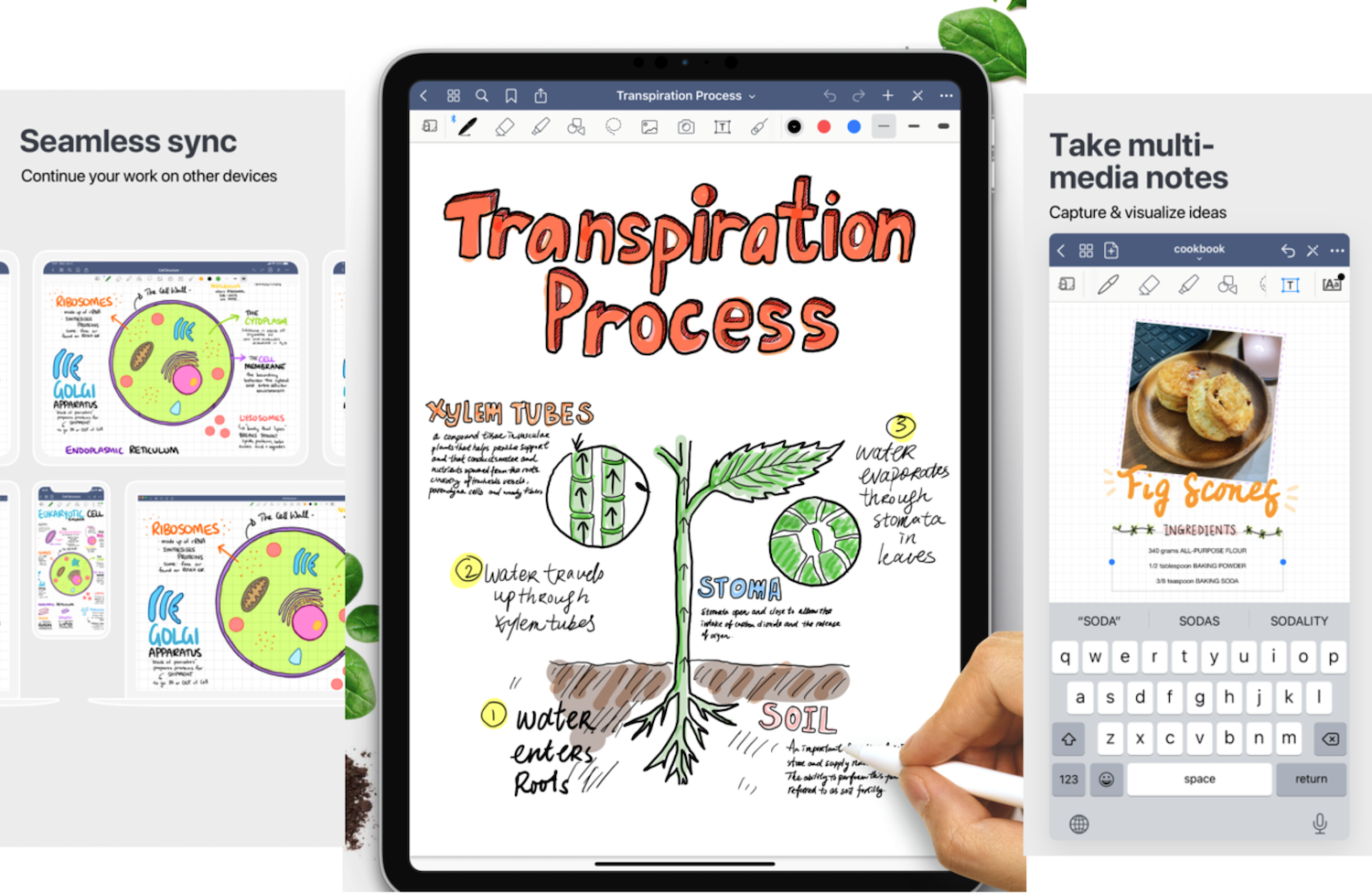

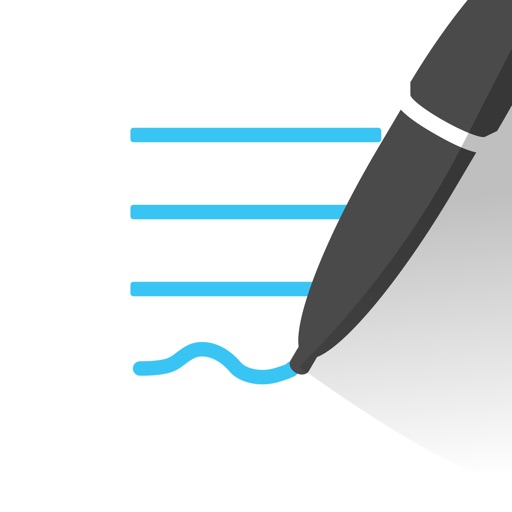

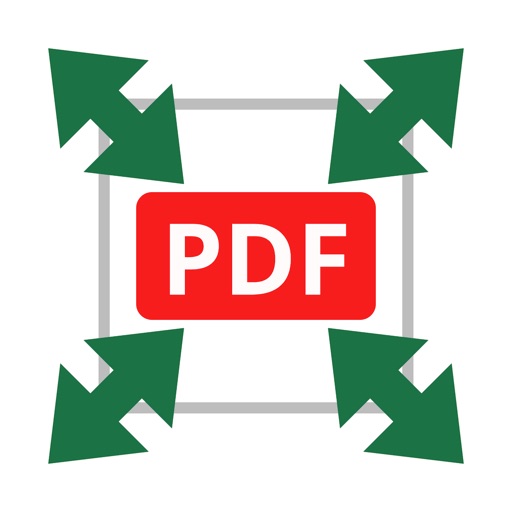
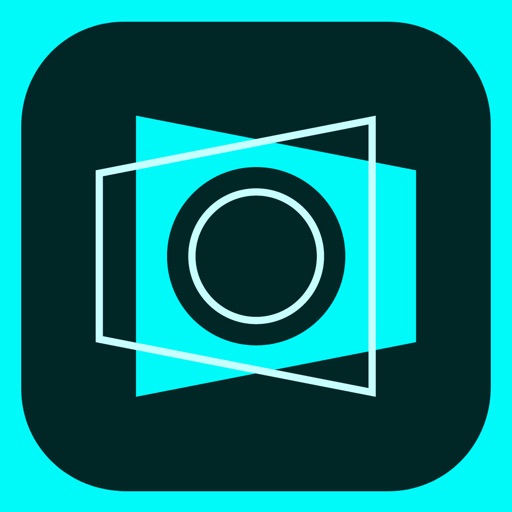
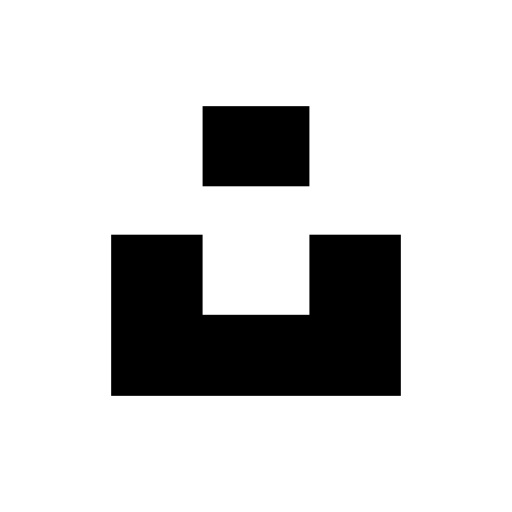
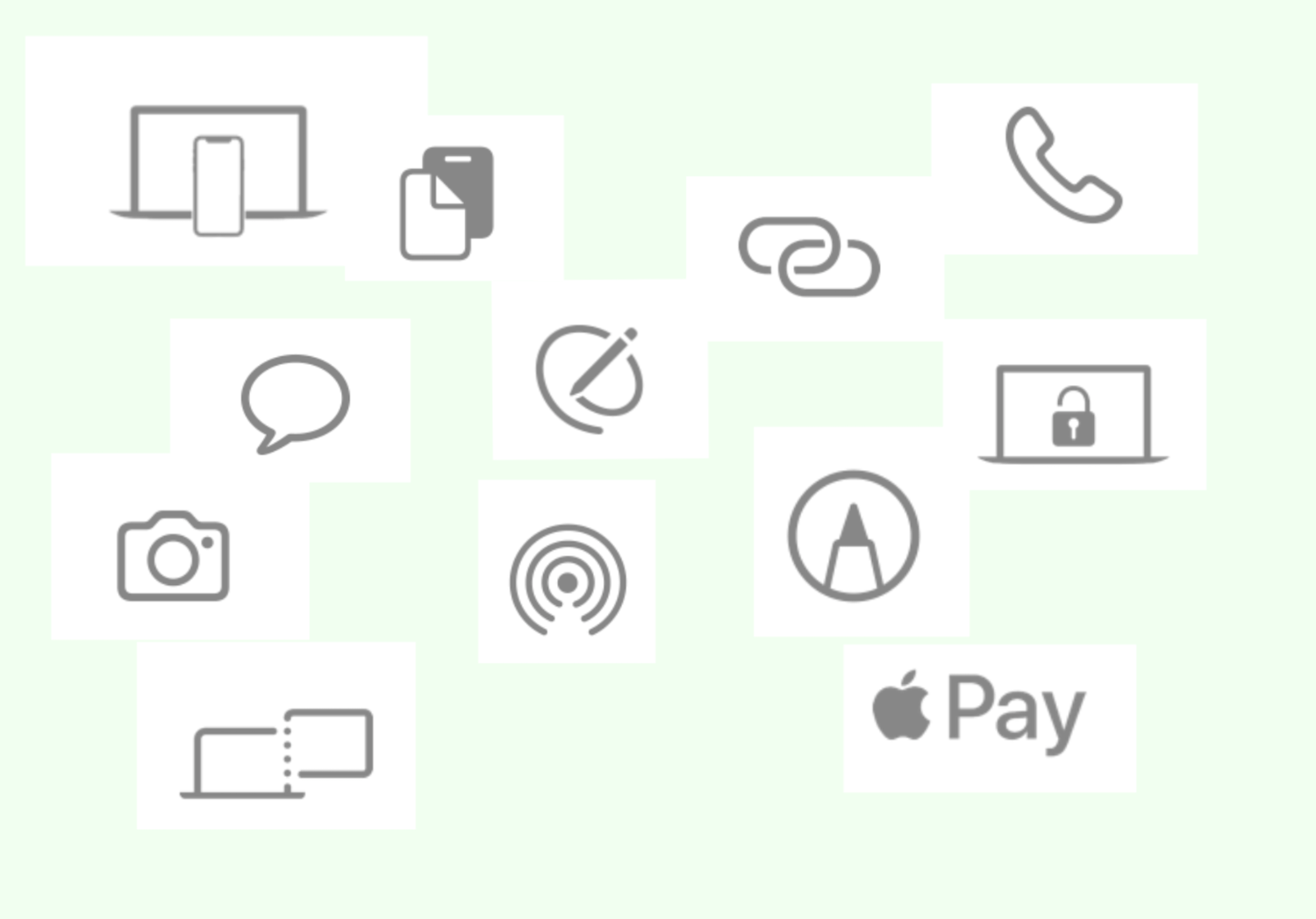








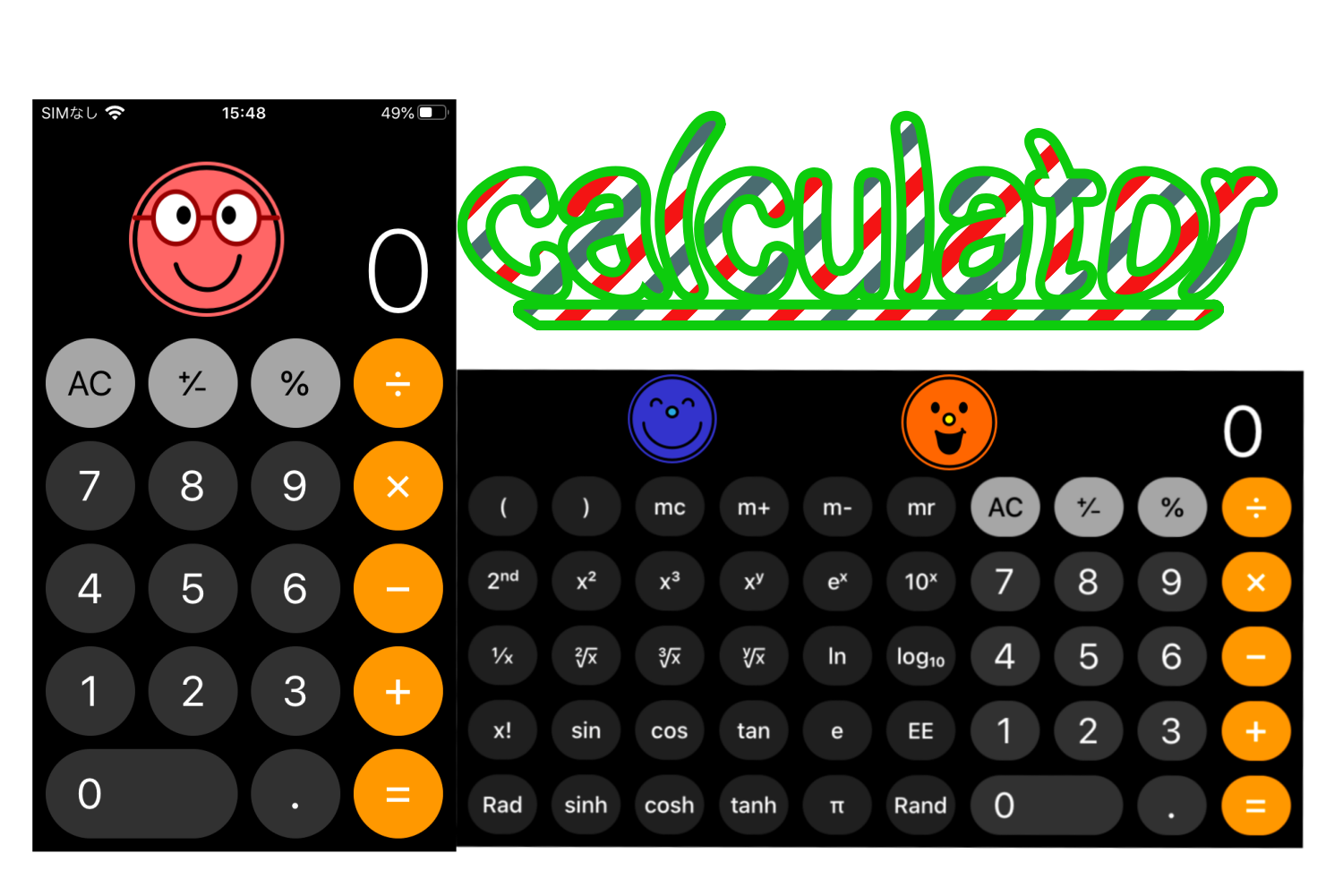
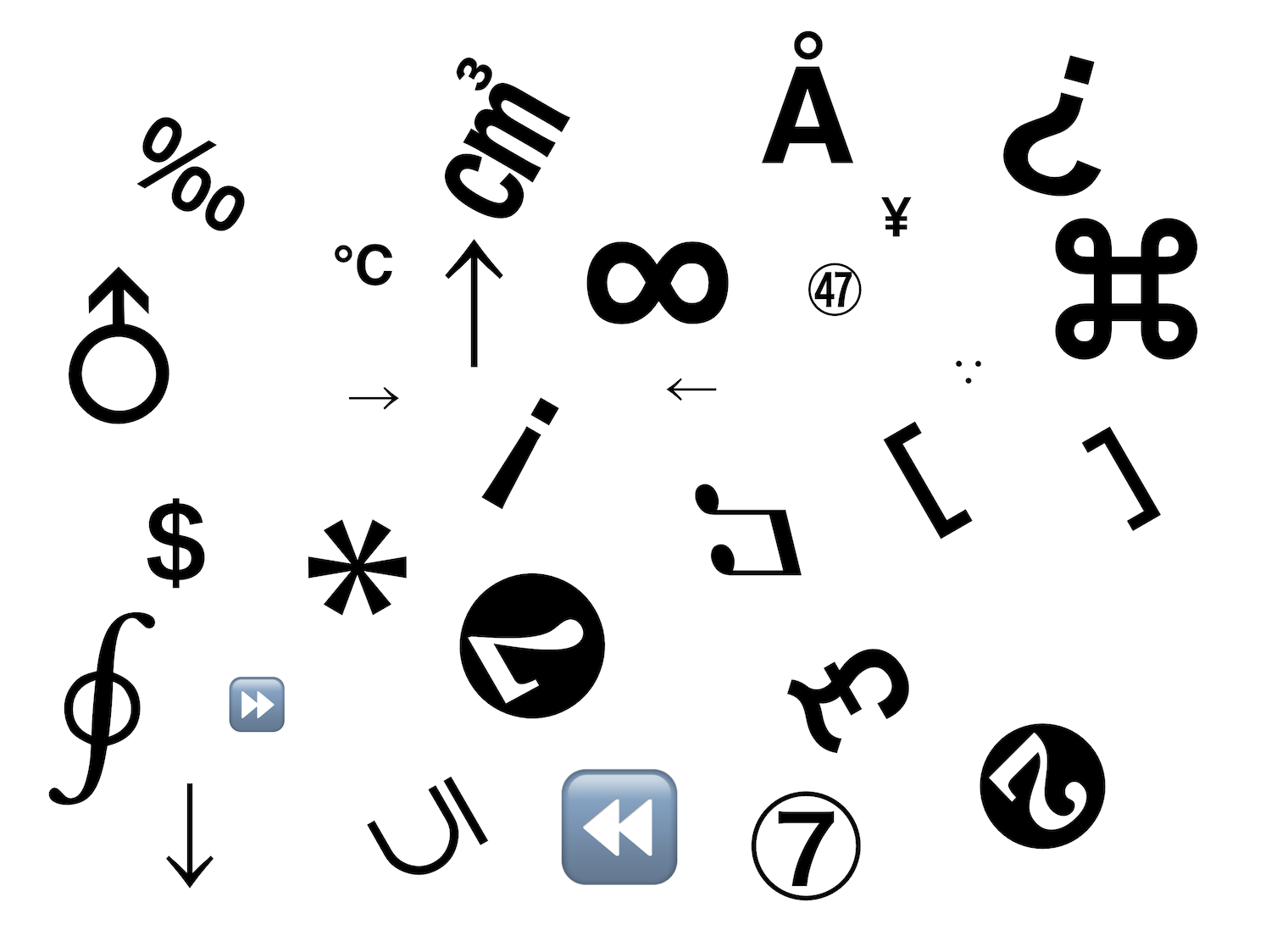

コメントを残す